¿Qué hace esta pantalla?
Se encuentra en el asistente para el envío de artículos (Comunicaciones / Replicaciones desde Central Office / Artículos). Estos envíos, normalmente ejecutados desde la central, permitirán distribuir los nuevos artículos a cada local de la cadena.
¿Cómo envío los artículos?
Se encuentra en la primera pantalla del asistente, donde deberá seleccionar los nodos donde quiere enviar los artículos. Cada nodo es un local y podrá ver su código:
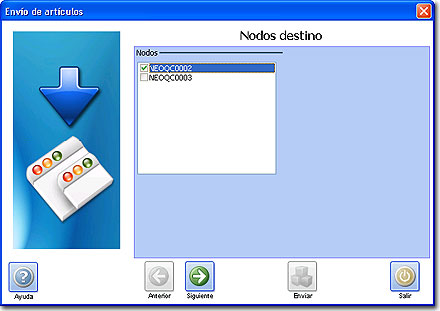
Pulse en Siguiente para ir a la siguiente pantalla del asistente, donde deberá seleccionar qué tipo de artículos desea enviar:
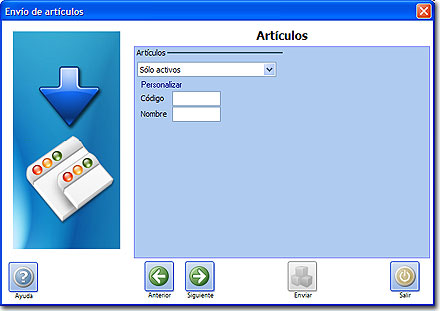
| • | Sólo activos: enviará todos los artículos que estén actualmente en estado activo. |
| • | Todos: enviará todos los artículos de la base de datos. |
| • | Con gestión de stock: enviará sólo los artículos en los que se controle el stock. |
| • | Con códigos de barras: enviará todos los artículos que tengan definido un código de barras. |
| • | Definido por usuario: enviará los artículos que seleccione mediante el botón Personalizar. |
| • | Por propiedades: enviará los artículos que tengan las propiedades que especifique. |
Si pulsa Personalizar, accederá a una consulta con todos los artículos donde deberá seleccionar los que desea enviar y pulsar Aceptar:
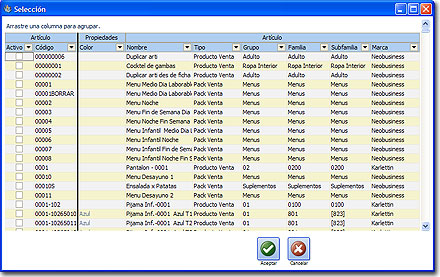
En la siguiente pantalla deberá seleccionar la fecha desde la cual quiere enviar las modificaciones.
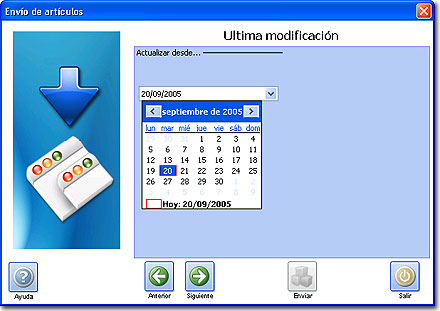
El siguiente paso le permite escoger si van a borrarse los anteriores datos antes de introducir los nuevos:
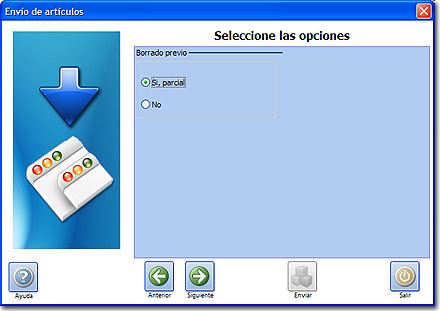
Si escoge un borrado previo, los artículos ya existentes en los locales van a ser borrados para añadir los que envía.
Si escoge sin borrado previo, los artículos que manda actualizarán los que ya tiene el local.
En la siguiente pantalla podrá programar la fecha y hora en la que se ejecute el envío a los locales:
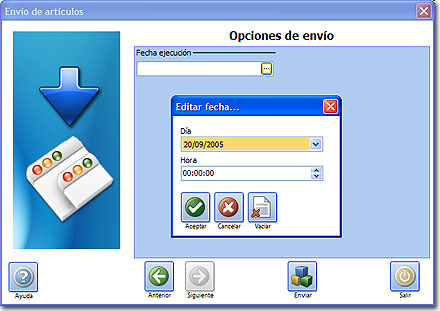
Recuerde que si quiere cambiar una opción de anteriores pantallas, podrá retroceder mediante el botón Anterior.
Pulse el botón Enviar para, finalmente, salir del asistente y dejar el envío programado.

